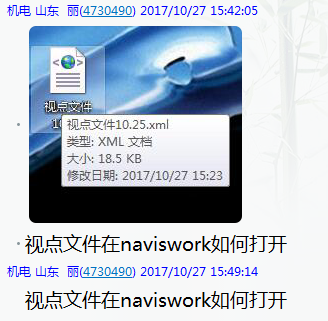下载app免费领取会员



BIM中文网
更多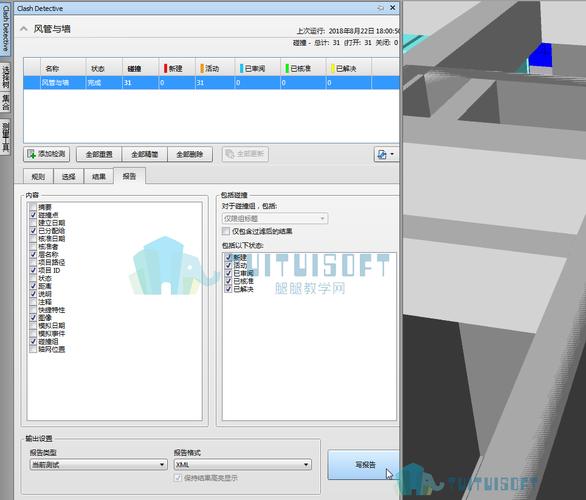
导入模型的Navisworks操作指南
导入模型是使用Navisworks软件的一个重要步骤。Navisworks是一款强大的项目可视化和协作软件,可以导入多种不同格式的3D模型文件。在本文中,我们将介绍如何使用Navisworks导入模型的详细步骤。
第一步是打开Navisworks软件。在软件界面的左上角可以找到“文件”选项,点击该选项并选择“打开”命令。这将打开一个文件浏览器窗口,你可以在其中选择需要导入的模型文件。
第二步是选择要导入的模型文件。Navisworks支持导入的文件格式包括DWG、DGN、IFC、NWD等。在文件浏览器窗口中,浏览到模型文件所在的目录,并选择该文件。点击“打开”按钮,Navisworks将开始导入该模型。
第三步是设置导入选项。在导入模型之前,Navisworks会弹出一个对话框,让你选择导入选项。这些选项包括是否导入模型的属性、是否导入材质和纹理等。你可以根据自己的需求选择相应的选项。点击“确定”按钮,Navisworks将按照你的选择导入模型。
第四步是等待导入完成。Navisworks会在导入模型的过程中显示进度条,你可以看到导入的进度。如果导入的模型文件比较大,导入过程可能需要一些时间。在导入完成之前,请耐心等待。
第五步是查看导入的模型。一旦导入完成,你就可以在Navisworks中查看导入的模型了。使用鼠标滚轮可以放大和缩小模型,使用鼠标左键和右键可以平移和旋转模型。你还可以使用Navisworks的其他功能,如剖切、测量、标记等,对导入的模型进行进一步分析和编辑。
总结一下,导入模型是使用Navisworks软件的一项基本操作。通过按照以上步骤,你可以很轻松地将各种格式的3D模型导入到Navisworks中进行进一步的可视化和协作。希望这篇导入模型的Navisworks操作指南对你有所帮助!
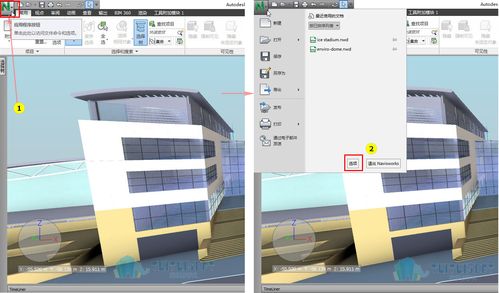
本文版权归腿腿教学网及原创作者所有,未经授权,谢绝转载。

下一篇:3DMAX教程 | 3D建模师的薪水通常在何种水平?
推荐专题
- Navisworks教程 | 如何退出Navisworks的全屏模式?
- Navisworks教程 | 如何在Navisworks中查找对象?
- Navisworks教程 | 使用Navisworks进行施工动画模拟
- Navisworks教程 | 如何在Navisworks中实现任意角度的旋转
- Navisworks教程 | 如何在Navisworks中隐藏特定部分模型
- Navisworks教程 | 如何在Navisworks中搜索集合内的分层?
- Navisworks教程 | 无法打开Navisworks安装后的问题
- Navisworks教程 | Autodesk Navisworks Manage 2016 简体中文版下载(带注册机)
- Navisworks教程 | 为什么无法启动Navisworks Manage?
- Navisworks教程 | 使用Navisworks的步骤